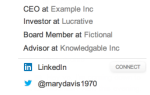Dropbox
, один из лучших поставщиков облачных хранилищ
, требует, чтобы локальный клиент, установленный на вашем компьютере, был действительно полезным. Однако, если вы используете Google Chrome, вам это может больше не понадобиться.
Среди множества полезных расширений Chrome
Есть несколько, которые предоставляют пользователям Dropbox дополнительную функциональность — почти до такой степени, что сам Chrome может служить клиентом Dropbox.
Dropbox для Gmail

Сам Dropbox только что официально запустил новое расширение, которое находится на вершине этих изящных дополнений Chrome. Dropbox для Gmail интегрируется с популярным почтовым сервисом, чтобы прикреплять файлы Dropbox к любому письму
или загрузите вложения прямо в Dropbox.
После того, как вы загрузите расширение и предоставите доступ к Dropbox, оно станет плавным. Вы увидите значок Dropbox в любом новом электронном письме рядом с кнопкой «Отправить». Нажмите на нее, и вы увидите это всплывающее окно, где вы можете выбрать файлы Dropbox, которые хотите отправить.
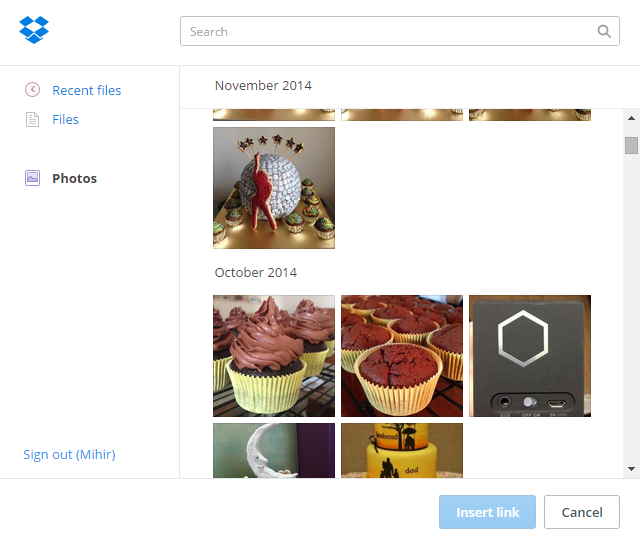
Вы можете просматривать только последние файлы, все файлы или фотографии. Существует также удобная опция поиска, чтобы быстро найти определенный файл.
Расширение фактически не загружает файл через Gmail; вместо этого он отправляет ссылку на файл Dropbox. Таким образом, вы не теряете пропускную способность; но это дополнительный шаг для получателя. Возможно, вы захотите освежить свой этикет обмена файлами в облаке
,
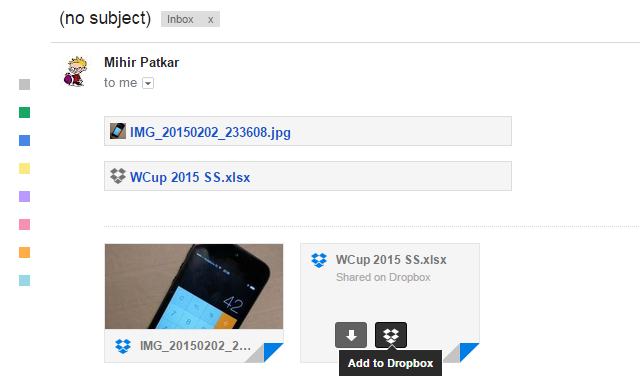
Если у получателя установлено расширение, добавляется бонус. Если вы получили электронное письмо со ссылкой на Dropbox, вы можете загрузить его на жесткий диск или сохранить непосредственно в Dropbox, тем самым исключив шаг.
Расширение Dropbox для Gmail делает то, что должно, поэтому если вы используете Dropbox (и наше неофициальное руководство по Dropbox)
доказывает, почему вы должны), Chrome и Gmail, загрузите этот сейчас. Это еще один шаг в превращении Chrome в продуктивного зверя
,
QuickDrop
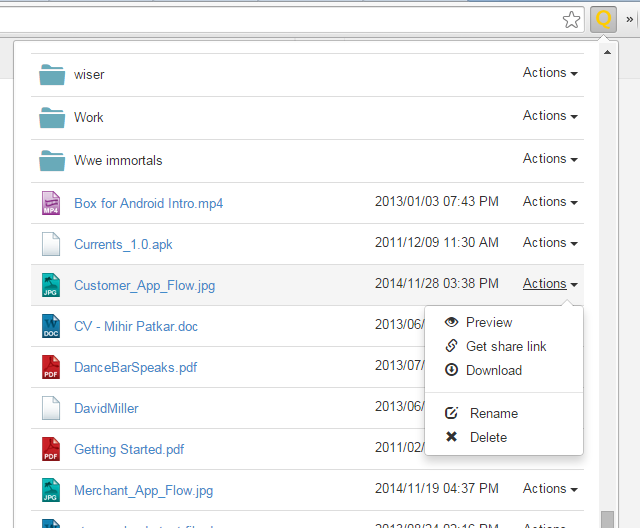
В двух словах, QuickDrop — это клиент Dropbox, работающий в Chrome. Установите расширение, и оно тихо сидит на панели инструментов. Нажмите, и вы получите раскрывающуюся панель с полным содержимым вашего Dropbox.
QuickDrop позволяет вам взаимодействовать с файлами и папками, с легким доступом переименовывать или удалять что-либо, или получать ссылку для общего доступа к файлу или папке (с автоматическим укорочением, если это необходимо). Вы также можете просмотреть отдельные файлы, которые снова открываются на панели, а не на отдельной вкладке, что упрощает управление перегрузкой вкладки.
,
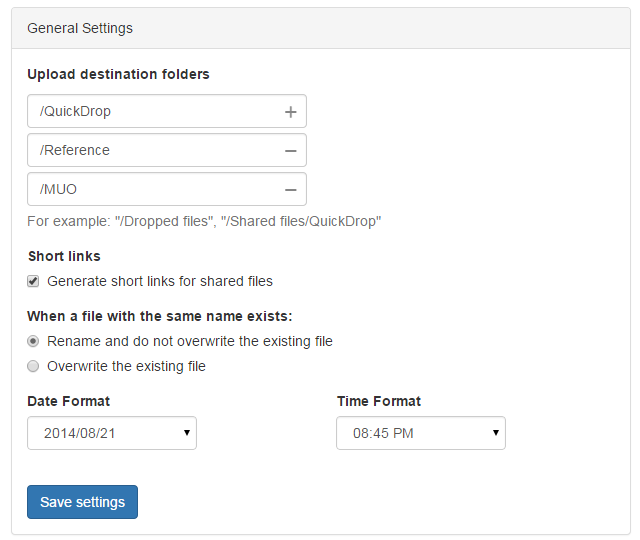
QuickDrop также позволяет легко загружать любое изображение из Интернета в ваш Dropbox. В настройках расширения вы можете установить несколько папок в вашем Dropbox. Щелкните правой кнопкой мыши веб-изображение и выберите соответствующую папку в меню «Загрузить в Dropbox». Вы также можете получить ссылку мгновенного обмена для этого, а также удалить его. Бесчисленные возможности QuickDrop делают его бесценным для опытных пользователей Dropbox. В целом, это один из лучших способов синхронизации Dropbox с Chromebook
,
Единственная реальная проблема с QuickDrop заключается в том, что в отличие от официальных клиентов Dropbox, вы не можете редактировать файл напрямую через стороннее приложение и синхронизировать его.
Скачать в Dropbox
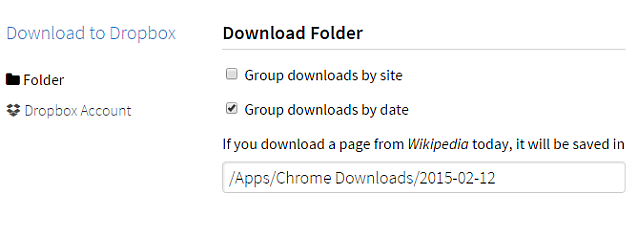
Хотя QuickDrop поддерживает только прямую загрузку изображений в Dropbox, иногда вам нужно больше. Введите Download To Dropbox, расширение, которое позволяет напрямую загружать веб-страницы, изображения, видео, файлы и многое другое в ваш Dropbox.
используя запутанно названную опцию «Загрузить в Dropbox» в контекстном меню, вызываемом правой кнопкой мыши.
Потратьте несколько минут, настраивая, где расширение будет сохранять файлы. Я рекомендую группировать загрузки по дате, если вы собираетесь использовать это расширение в исследовательских целях, или группировать по сайту, если вы собираетесь использовать его в качестве хранилища интересных материалов в Интернете.
К сожалению, Download To Dropbox сохраняет только в одну папку (или предварительно установленную дату / правила веб-сайта), в отличие от удобной опции QuickDrop для выбора папки.
Единственное, что осталось: редактирование файлов
До сих пор не существует бесплатного и простого решения для редактирования файлов Dropbox непосредственно в Интернете. Но Dropbox сказал, что его партнерство с Microsoft позволит вам редактировать файлы Dropbox с помощью Office Online. Пока мы ждем появления этой функции, как вы будете редактировать файлы Dropbox в Интернете?